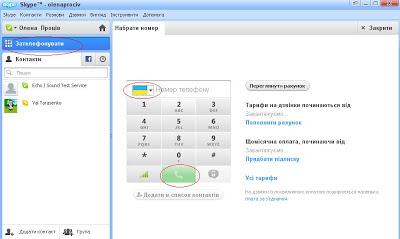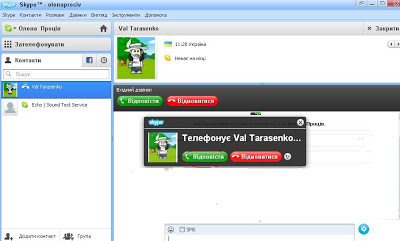понедельник
Як створити свій блог
Як пише дуже багато джерел в інтернеті, для того щоб створити свій блог або сайт потрібно виконати такі кроки:
Як на мене, витрати на свій, власний, блог досить незначні, а переваг у тому, щоб створити standalone (автономний) блог значно більше. Тому варіант роботи з безкоштовними сервісами я розглядати не буду (тим паче, на них і так досить докладно описані умови користування).
Отже, почнемо…
Вибір доменного імені.
Я вважаю, не даремно у цьому терміні присутнє слово – Ім’я. Це дійсно дуже важливий момент – обрати правильне та гарне ім’я для свого веб-корабля! Адже, як корабель назвеш – так він і попливе.
Моя думка така – ім’я має бути не довгим, легко вимовлятися, більшість має знати його правильне написання, воно має відображати суть, ідею, зміст Вашого блогу. Це майбутня адреса Вашого блогу, яку відвідувачі будуть набирати у браузері, аби потрапити до Вашого блогу.
Замисліться над тим – Ви бажаєте, щоб Ваш блог відвідували? Тоді не забудьте подумати перед вибором імені про своїх відвідувачів, адже саме вони будуть його набирати найчастіше.
Ще один момент при виборі імені – намагайтесь, щоб ім’я включало у собі хоч одне з ключових слів (слів, якими Ви можете описати Ваш блог, які найкраще відображають його зміст). Це Вам згодиться потім при роботі з пошуковими системами, але це вже інша історія.
Як же придумати це доменне ім’я? Як дізнатись, чи вільне воно, чи не зайняв вже його хтось інший? По-перше, у плані вигадування імені – границі може окреслити лише Ваша фантазія та такі моменти:
- Ім’я складається, скажемо так, з самого “імені” та “суфіксу”. У випадку мого блогу, ми маємо адресу wordpress.co.ua. Тут wordpress – це саме “ім’я”, а .co.ua – це “суфікс”. Вам необхідно придумати ім’я та обрати один з багатьох доступних суфіксів, але так, щоб комбінація ім’я+суфікс була вільна, ніким іншим досі не зареєстрована.
- Ім’я, у більшості випадків, може складатися лише з літер латинського алфавіту, цифр та знаків “тире”, а також кількість символів у імені найчастіше повинна бути не менш ніж 2 або 3.
Суфіксів дуже багато. Найвідоміші у нас – українські та міжнародні. Українські – це, наприклад, .com.ua, .org.ua, .kiev.ua, .in.ua, .co.ua. Міжнародні – це, наприклад, .com, .org, .net, .info, .in
Як перевірити чи вільне ім’я? Одним з способів є наступний – знаходите у гуглі компанії, що реєструють доменні імена, заходите на їх сторінку і, зазвичай, одразу перед очима форма пошуку доменного імені, де можна ввести саме ім’я та вибрати “пташками” суфікси, які Вас цікавлять. Ці суфікси, по правильному , називаються зонами, і саме від вибору зони залежить вартість домену,
тобто скільки необхідно буде заплатити за реєстрацію. Вписавши ім’я та
натиснувши кнопку “перевірити” – Ви отримаєте інформацію щодо того, які
домени вільні, а які зайняті.
, називаються зонами, і саме від вибору зони залежить вартість домену,
тобто скільки необхідно буде заплатити за реєстрацію. Вписавши ім’я та
натиснувши кнопку “перевірити” – Ви отримаєте інформацію щодо того, які
домени вільні, а які зайняті.
Тепер ми визначились з іменем, але не спішіть його реєструвати! Спочатку прочитайте про наступний крок…
Вибір хостингу
Яким вимогам має відповідати необхідний нам хостинг? З особистого досвіду я можу сказати, що мінімальними параметрами хостингу для створення особистого блогу мають бути такі:
- місце під файли від 50-100 Мб
- баз даних MySql від 1 шт
- підтримка PHP версії 4, а краще 5
- підтримка .htaccess
- виділеної пам’яті для запуску скриптів від 32 Мб (але краще від 64 Мб)
Про усі ці параметри Ви можете запитати в службі підтримки будь-якої хостинг-компанії. Або радимо скористатися послугами спеціалізованого хостингу для WordPress, де створені усі необхідні умови для створення сайту на WordPress.
Чому я писав, що не потрібно спішити реєструвати доменне ім’я?! Тому що більшість хостинг-компаній, при покупці у них хостингу на період від 1 року, дарує реєстрацію доменного імені, тобто вартість реєстрації домену вже включена у вартість хостингу.
Отже, якщо Ви вже вирішили створити свій блог – придбайте собі хостинг, зареєструйте доменне ім’я і переходьте до наступного кроку
доменне ім’я – це адреса, за якою відвідувачі будуть заходити на Ваш блог.Є можливість створити блог на безкоштовних сервісах, таких як LiveJournal, blox.ua та інші, не купуючи нічого. Там все зроблять за Вас – виділять місця стільки, скільки дозволено правилами сервісу, видадуть ім’я майже таке, яке дають на даному сервісі усім.
хостинг – це як би домівка, місце на підключеному до інтернету сервері, де буде зберігатися вся інформація Вашого проекту (файли, зображення, система управління блогом, база даних з Вашими записами).
Як на мене, витрати на свій, власний, блог досить незначні, а переваг у тому, щоб створити standalone (автономний) блог значно більше. Тому варіант роботи з безкоштовними сервісами я розглядати не буду (тим паче, на них і так досить докладно описані умови користування).
Отже, почнемо…
Вибір доменного імені.
Я вважаю, не даремно у цьому терміні присутнє слово – Ім’я. Це дійсно дуже важливий момент – обрати правильне та гарне ім’я для свого веб-корабля! Адже, як корабель назвеш – так він і попливе.
Моя думка така – ім’я має бути не довгим, легко вимовлятися, більшість має знати його правильне написання, воно має відображати суть, ідею, зміст Вашого блогу. Це майбутня адреса Вашого блогу, яку відвідувачі будуть набирати у браузері, аби потрапити до Вашого блогу.
Замисліться над тим – Ви бажаєте, щоб Ваш блог відвідували? Тоді не забудьте подумати перед вибором імені про своїх відвідувачів, адже саме вони будуть його набирати найчастіше.
Ще один момент при виборі імені – намагайтесь, щоб ім’я включало у собі хоч одне з ключових слів (слів, якими Ви можете описати Ваш блог, які найкраще відображають його зміст). Це Вам згодиться потім при роботі з пошуковими системами, але це вже інша історія.
Як же придумати це доменне ім’я? Як дізнатись, чи вільне воно, чи не зайняв вже його хтось інший? По-перше, у плані вигадування імені – границі може окреслити лише Ваша фантазія та такі моменти:
- Ім’я складається, скажемо так, з самого “імені” та “суфіксу”. У випадку мого блогу, ми маємо адресу wordpress.co.ua. Тут wordpress – це саме “ім’я”, а .co.ua – це “суфікс”. Вам необхідно придумати ім’я та обрати один з багатьох доступних суфіксів, але так, щоб комбінація ім’я+суфікс була вільна, ніким іншим досі не зареєстрована.
- Ім’я, у більшості випадків, може складатися лише з літер латинського алфавіту, цифр та знаків “тире”, а також кількість символів у імені найчастіше повинна бути не менш ніж 2 або 3.
Суфіксів дуже багато. Найвідоміші у нас – українські та міжнародні. Українські – це, наприклад, .com.ua, .org.ua, .kiev.ua, .in.ua, .co.ua. Міжнародні – це, наприклад, .com, .org, .net, .info, .in
Як перевірити чи вільне ім’я? Одним з способів є наступний – знаходите у гуглі компанії, що реєструють доменні імена, заходите на їх сторінку і, зазвичай, одразу перед очима форма пошуку доменного імені, де можна ввести саме ім’я та вибрати “пташками” суфікси, які Вас цікавлять. Ці суфікси, по правильному
Тепер ми визначились з іменем, але не спішіть його реєструвати! Спочатку прочитайте про наступний крок…
Вибір хостингу
Яким вимогам має відповідати необхідний нам хостинг? З особистого досвіду я можу сказати, що мінімальними параметрами хостингу для створення особистого блогу мають бути такі:
- місце під файли від 50-100 Мб
- баз даних MySql від 1 шт
- підтримка PHP версії 4, а краще 5
- підтримка .htaccess
- виділеної пам’яті для запуску скриптів від 32 Мб (але краще від 64 Мб)
Про усі ці параметри Ви можете запитати в службі підтримки будь-якої хостинг-компанії. Або радимо скористатися послугами спеціалізованого хостингу для WordPress, де створені усі необхідні умови для створення сайту на WordPress.
Чому я писав, що не потрібно спішити реєструвати доменне ім’я?! Тому що більшість хостинг-компаній, при покупці у них хостингу на період від 1 року, дарує реєстрацію доменного імені, тобто вартість реєстрації домену вже включена у вартість хостингу.
Отже, якщо Ви вже вирішили створити свій блог – придбайте собі хостинг, зареєструйте доменне ім’я і переходьте до наступного кроку
Підготовка до роботи за комп'ютером
Незабаром ви перейдете до безпосередньої роботи за комп'ютером, настав час ознайомитися з правилами, яких необхідно дотримувати під час занять у кабінеті інформатики.
Загальні правила техніки безпеки
Неправильне поводження з кабелями моніторами та іншими пристроями може призвести до важких уражень електричним струмом, а також спричинити загоряння.
• Переконайтеся, що місце, де ви працюватимете, та обладнання не мають пошкоджень. Зошит, підручник та інше приладдя розкладіть на столі так, щоб вони не заважали роботі. Після завершення заняття приберіть робоче місце.
• У разі виявлення несправності апаратури (появи незвичного звуку відключення тощо) негайно припиніть роботу та повідомте про це вчителя. Не намагайтеся самостійно усунути несправність.
• У разі отримання травми та поганого самопочуття негайно повідомте про це вчителя.
Забороняється:
• торкатися рознімів з'єднувальних кабелів;
• братися за проводи електроживлення і торкатися пристроїв заземлення;
• торкатися екрана та задньої стінки монітора чи клавіатури;
• класти на монітор чи клавіатуру будь-які предмети.
Організація робочого місця
Щоб не зашкодити своєму здоров'ю, дотримуйтеся таких рекомендацій.
• Неправильне сидіння за комп'ютером може спричинити біль у плечах та попереку. Тому сидіть вільно, без напруження, але рівно, не схиляючись уперед та не надто спираючись на спинку стільця. Ноги ставте на підлогу одну біля другої, не витягуйте їх та не підгинайте.
• Якщо висота стільця регулюється, її слід установити такою, щоб кут між плечем та передпліччям був трохи більше прямого. Тулуб має бути на відстані 15-16 см від стола, лінія погляду — спрямована в центр екрана. Якщо ви постійно носите окуляри, працюйте в них.
• Плечі під час роботи необхідно розслабити, лікті повинні торкатися тулуба. Передпліччя мають розташовуватися на тій самій висоті, що й клавіатура.
• Під час напруженої та тривалої роботи очі втомлюються, тому періодично слід відводити погляд від екрана та дивитися на віддалені предмети.
Вчимося працювати в Skype
Як зареєструвати нового користувача?
Щоб почати роботу в Skype, потрібно натиснути кнопку «Зареєструватися» й перейти на офіційний сайт програми для реєстрації нового користувача.
Щоб почати роботу в Skype, потрібно натиснути кнопку «Зареєструватися» й перейти на офіційний сайт програми для реєстрації нового користувача.

Реєстрація нового
користувача Skype здійснюється при активному інтернет-з’єднанні. Для ії
здійснення потрібно заповнити поля запропонованої форми:
- увести ім’я та прізвище;
- вказати власну справжню електронну адресу.
- за бажанням вказати дату народженнятастать;
- надати інформацію про місце перебування (країна, місто)
- обрати мову;
- увести логін (ім’я, під яким будете заходити на сайт) та пароль;
Увага! Логін та пароль доцільно відразу записати у свій блокнот, щоб при потребі його завжди можна було знайти.
- виконати перевірку на основі графічного коду, ввівши у відповідне поле символи, представлені на малюнку;
- ознайомитись з умовами надання послуг;
Після заповнення всіх полів натиснути кнопку «Я згоден — далі» .
Якщо
усі поля заповнені вірно, ви опинитесь на наступній сторінці, де вам
запропонують внести кошти на власний рахунок . Це робити необов’язково.
Тому обираємо пункт «Дякую,не потрібно. Я хочу запустити Skype прямо
зараз» і натискаємо кропку «Продовжити».
Реєстрацію завершено. Далі можна запускати програму й почитати працювати.
Перший запуск та налаштування Skype
Запускатимемо програму, двічі клацнувши на значку Skype на робочому столі або здійснивши команду «Пуск – Усі програми – Skype».
У вікні, що з’явилося потрібно ввести логін та пароль й натиснути кнопку «Увійти».

У вікні, що з’явилося потрібно ввести логін та пароль й натиснути кнопку «Увійти».

Після цього відкриється вікно Skype. Програма готова до роботи.

Увага! Перед початком роботи із програмою потрібно перевірити, чи установлений мікрофон й веб-камера, чи є навушники.
Для якісної роботи необхідно налаштувати аудіо- та відео-параметри комп'ютера – чутливість мікрофона й гучність динаміків, мікрофон і веб-камеру. Для цього потрібно зайти в розділ меню «Інструменти» й обирати пункт «Налаштування».

У вікні, що відкрилося, в підрозділі «Налаштування звуку» призначити інструменти для аудиовходу, аудиовиходу, дзвінка та натиснути кнопку «Зберегти».

Увага! Перед початком роботи із програмою потрібно перевірити, чи установлений мікрофон й веб-камера, чи є навушники.
Для якісної роботи необхідно налаштувати аудіо- та відео-параметри комп'ютера – чутливість мікрофона й гучність динаміків, мікрофон і веб-камеру. Для цього потрібно зайти в розділ меню «Інструменти» й обирати пункт «Налаштування».

У вікні, що відкрилося, в підрозділі «Налаштування звуку» призначити інструменти для аудиовходу, аудиовиходу, дзвінка та натиснути кнопку «Зберегти».
Аналогічно в підрозділі
«Настроювання відео» здійснюється налаштування веб-камери й проводіться
тест веб-камери (перевірка роботи).
Додавання контактів
Щоб додати абонента у
список контактів потрібно зайти в розділ меню «Контакти», обирати пункт
«Додати контакт». У вікні, що відкрилося, ввести адресу електронної
пошти, номер телефона, ім'я та прізвище чи Skype-ім’я особи, яку хочемте
знайти. Якщо такий абонент існує, кнопка «Додати» стане активною. Після
натискання на неї, абонент додасться до вашого списку.
Якщо знайшли людину, яку
шукали, не закриваючи вікна, можна одразу зателефонувати їй. Для цього
потрібно клацнути правою клавішею миші на Skype-імені знайденої особи,
обрати «Подзвонити» й чекайти відповіді.
Увага! В
список контактів можна додавати не тільки користувачів Skype, але й
номер мобільних та стаціонарних телефонів. Але дзвінки на такі номери є
платними.
Здійснення дзвінків, обмін даними
Для здійсненя дзвінка
абоненту з вашого списку контактів слід у списку доступних абонентів у
лівій частині вікна знайди потрібну людину. Потім необхідно вибрати
абонента клацанувши на його Skype-імені один раз лівою клавішею миші.
Увага! Навпроти кожного абонента зі списку відображаються різнокольорові позначки. Зелений значок означає, що в даний момент доступний у Skype і готовий прийняти дзвінок, отже йому можна безкоштовно зателефонувати. Жовтий значок
означає, що в даний момент абонетн доступний у Skype, але відійшов
від комп’ютера, а отже не може прийняти дзвінок. Такому абоненту можна
залишити повідомлення. Червоний значок означає, що в даний момент доступний у Skype , але просить його не турбувати. Прозорий значок іх зеленим обідком свідчит про те, що абонент в даний момент недоступний у Skype. Якщо навпроти імені абонента відображається значок голубого кольору, це означає, що у вашу записну книжку внесено лише номер стаціонарного чи мобільного телефону, отже розмова буде платною.
Після того
як ви вибрали абонента з яким ви бажаєте зв'язатись, в головному вікні
програми буде виведено особисті дані вибраного абонента.Після
цього потрібно натиснути зелену кнопку «Зателефонувати». Якщо усе
обладнання для зв'язку підключено і коректно працює, в
динаміках/навушниках повинні бути чутні гудки. Якщо такий звук
відсутній або абонент, що викликається, вас не чує, натисніть на значок
якості зв'язку у верхній частині вікна дзвінка.
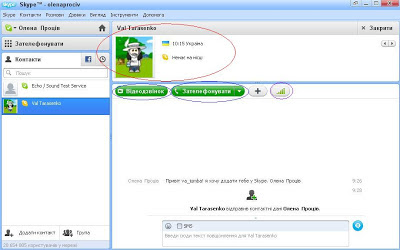
Після завершення розмови по Skype, слід натиснути червону кнопку «Покласти слухавку».
Окрім того в Skype наявні ще декілька корисних функцій: виключення звуку — при натиску на цей значок відключається мікрофон, і ваш співрозмовник не чутиме, що ви говорите; утримання виклику — при натиску на цей значок відбувається переведення дзвінка в режим очікування; відеозв'язок — за наявності підключеної веб-камери тощо, відправдення текстових повідомлень, облін даними тощо.
Листуватися в Skype можна
у за допомогою віконечка внизу вікна. Щоб відправити повідомлення
потрібно натисну блакитну кнопку поруч із віконечком або клавішу ENTER
на клавіатурі. Відправлені та отримані повідомлення з’являтимуться
вгорі.

З цього ж віконечка можна відправляти SMS-повідомлення на мобільний телефон. Для цього потрібно поставити галочку біля напису SMS. Ця послуга є платною.
Натиснувши кнопку можна відправити абоненту файл із свого комп’ютера: листівку, програму, текстовий документ, фотографію тощо.
Для того, щоб
зателефонувати на мобільний чи стаціонарний телефон, потрібно за
ти у вкладку «Зателефонувати», обрати країну, ввести номер телефона
(без коду країни) й натиснути зелену клавішу. Ця послуга також є
платною.
Прийом дзвінків
Skype дозволяє не тільки
дзвонити, але й приймати дзвінки як у середині самої програми як і з
стаціонарних та мобільних телефонів.
У разі отримання вхідного
дзвінка чути звуковий сигна та у вікні програми з’являється відповідне
повідомлення. Для того, щоб прийняти вхідний дзвінок, потрібно натиснути
кнопку «Відповісти».
Крім того, Skype дає
можливість приймати дзвінки, перебуваючи поза мережею Інтернет, шляхом
переадресації їх на номер мобільного телефона. Але ця послуга також є
платною.
Як бачите,
використовувати Skype не складніше, чим звичайний телефон. Але з його
допомогою ви зможете завжди бути на зв'язку зі своїми колегами, друзями,
рідними.
Бажаю вам успіху!
Подписаться на:
Сообщения (Atom)